怎样调节电脑屏幕亮度台式电脑 台式机电脑屏幕亮度调节方法
更新时间:2023-12-20 18:05:53作者:yang
台式机电脑已经成为我们日常生活和工作中不可或缺的一部分,有时候我们可能会发现电脑屏幕的亮度并不适合我们的需求,要么太亮刺眼,要么太暗影响视觉体验。如何调节电脑屏幕亮度成为了我们需要解决的问题。幸运的是调节台式机电脑屏幕亮度并不复杂,只需要一些简单的步骤就可以轻松完成。下面就让我们来了解一下台式机电脑屏幕亮度调节的方法吧。
方法如下:
1.台式机屏幕都是外接屏幕,一般来说,在显示器上有菜单按钮,我们先点击该按钮。如下

2.如下图所示,这样在电脑上我们就可以看到屏幕调节选项了。点击显示器的加减按钮就可以调节屏幕亮度。

3.当然,我们还可以通过电脑工具调整屏幕亮度,我们点击进入amd显卡的驱动程序。
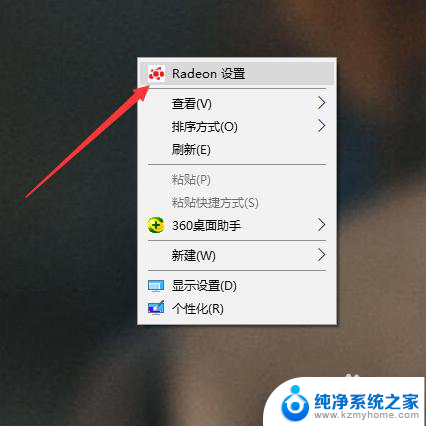
4.然后,在上方的五个选项中。我们点击进入倒数第二个选项,也就是显示器设置,如下图。
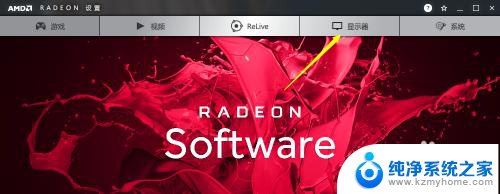
5.进入该界面后,我们就可以看到当前已经连接到台式机的显示器了。我们点击右侧的颜色设置。
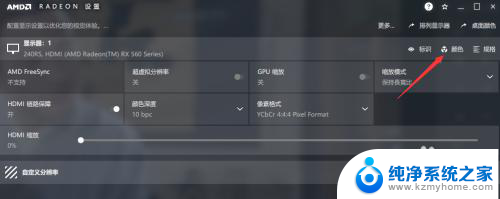
6.然后,在如下界面,我们就可以在第一栏的亮度调节选项调节显示器亮度了,拖动即可。
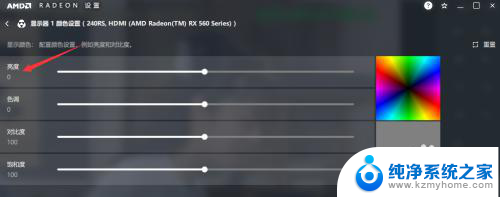
以上就是如何调节台式电脑屏幕亮度的全部内容,如果你也遇到了相同的情况,可以参考我的方法来解决,希望对大家有所帮助。
怎样调节电脑屏幕亮度台式电脑 台式机电脑屏幕亮度调节方法相关教程
- 台式机显示亮度怎么调 台式机电脑屏幕亮度调节方法
- 台式电脑能调亮度吗 台式电脑如何调节屏幕亮度
- 台式电脑显示器调亮度怎么调 台式电脑屏幕亮度调节方法
- 联想台式电脑怎么调节屏幕亮度 联想电脑屏幕亮度调节快捷键
- 联想电脑怎么调节亮度 联想电脑屏幕亮度调节方法
- 台式显示器怎么调节亮度 台式机显示器亮度调节方法
- 台式电脑怎么调亮电脑屏幕 怎样在台式电脑上调整屏幕亮度
- 戴尔电脑调整屏幕亮度 戴尔笔记本屏幕亮度调节方法
- 笔记本电脑调屏幕亮度 笔记本电脑亮度调节方法
- 戴尔笔记本电脑怎样调亮度 戴尔笔记本屏幕亮度调节方法
- 文件夹里面桌面没有了 桌面文件被删除了怎么办
- windows2008关机选项 Windows server 2008 R2如何调整开始菜单关机按钮位置
- 电脑上的微信能分身吗 电脑上同时登录多个微信账号
- 电脑能连手机热点上网吗 台式电脑如何使用手机热点上网
- 怎么看电脑网卡支不支持千兆 怎样检测电脑网卡是否支持千兆速率
- 同一个局域网怎么连接打印机 局域网内打印机连接步骤
电脑教程推荐
- 1 windows2008关机选项 Windows server 2008 R2如何调整开始菜单关机按钮位置
- 2 电脑上的微信能分身吗 电脑上同时登录多个微信账号
- 3 怎么看电脑网卡支不支持千兆 怎样检测电脑网卡是否支持千兆速率
- 4 荣耀电脑开机键在哪 荣耀笔记本MagicBook Pro如何正确使用
- 5 一个耳机连不上蓝牙 蓝牙耳机配对失败
- 6 任务栏被隐藏时,可以按 键打开开始菜单 如何隐藏任务栏并用快捷键调出
- 7 电脑为什么找不到打印机 电脑找不到打印机怎么连接
- 8 word怎么清除最近打开文档记录 Word文档打开记录快速清除技巧
- 9 电脑排列图标怎么设置 桌面图标排序方式设置教程
- 10 键盘按键锁定怎么打开 键盘锁定解锁方法